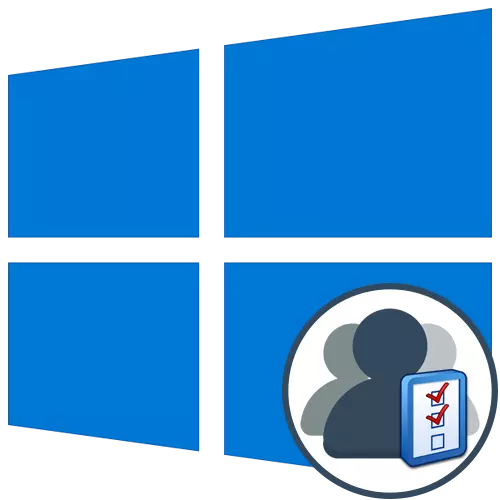
Raws li txoj cai, ob peb cov neeg siv feem ntau ua haujlwm ntawm ib lub khoos phis tawm. Cov neeg tsim kho cov haujlwm tshwj xeeb tshaj yog rau cov xwm txheej ntxiv uas muaj peev xwm los tsim cov nyiaj sib txawv nrog cov cai thiab kev nkag mus. Tus thawj coj muab tag nrho cov zog los tswj cov profiles, suav nrog lawv tshem tawm lossis thaiv tag nrho rau qee lub sijhawm. Qhov kev sib cuam tshuam no yog nqa tawm los ntawm cov cwj pwm tshwj xeeb hauv Windows. Nws yog hais txog lawv uas peb xav tham ntxiv.
Tswj cov nyiaj hauv Windows 10
Ua ib feem ntawm tsab xov xwm no, peb muab kev kawm ob peb daim ntawv thiab cov snaps ua rau Windows 10 kom nkag siab txog kev tswj hwm cov nyiaj li cas. Tom qab nyeem cov lus qhia tom ntej, koj yuav nkag siab qhov twg koj tuaj yeem nrhiav qhov ntsuas koj xav hloov thiab kho kom raug. Tom qab ntawd, nws yuav ua tau mus rau kev ua haujlwm tam sim ntawm cov kev nqis tes ua, piv txwv li, los tsim tus lej tshiab lossis hloov cov cai ntawm kev nkag mus.Txoj Kev 1: Cov Ntawv Qhia Tawm
Ua ntej tshaj plaws, peb yuav tsom rau ib qho ntawm cov partitions hauv "tsis muaj" cov zaub mov. Tam sim no tsis muaj txhua txoj kev xaiv muaj, uas yuav tso cai rau koj los cuam tshuam nrog cov nyiaj, raws li cov khoom tsim maj mam hloov tag nrho cov khoom los ntawm kev tswj hwm vaj huam sib luag. Txawm li cas los xij, cov haujlwm muaj muaj yuav muaj txaus los tiv thaiv qee cov haujlwm. Cia peb kawm luv luv ntawm lawv txhua tus.
- Txhawm rau pib nrog, qhib lub "pib" thiab mus rau "tsis muaj" cov ntawv qhia zaub mov los ntawm nias ntawm lub cim ntawm lub iav.
- Ntawm no koj txaus siab rau ntawm "cov lej".
- Hauv thawj qeb ntawm sab laug vaj huam sib luag "koj cov ntaub ntawv", cov ntaub ntawv tam sim no yog kho. Piv txwv li, koj tuaj yeem ua tiav rau teeb tsa Microsoft account los ntawm qhov browser. Lub npe profile yog kho nyob rau ntawd, xyoo ntawm kev yug, daim duab yog txheej thiab tus password hloov. Tsis tas li ntawd, hauv pawg no, muaj ib daim ntawv sau npe "nkag mus rau hauv tus lej hauv zos." Nws tso cai rau koj hloov mus rau cov thawj coj ua ib txwm muaj, uas tsis cuam tshuam nrog Microsoft Account.
- Kev xaiv ntawm kev tsim tus avatar yog nyob hauv qab no. Qhov no tuaj yeem ua tau ncaj qha los ntawm lub webcam lossis los ntawm tus neeg xyuas pib xaiv cov duab uas twb muaj lawm ntawm cov qauv uas xav tau.
- Qhov thib ob qeb muaj npe "E-mail thiab cov account" tseem siv rau lub Windows Windows Profile. Nws yog los ntawm no uas Microsoft cov account tau ntxiv, uas cuam tshuam nrog cov ntawv thov qauv thiab cov kev kawm thib peb.
- Tom ntej no yog qeb "cov kev xaiv tswv yim". Hauv nws, koj tus kheej xaiv lub hauv paus ntsiab lus ntawm kev tso cai ntawm tus account thaum pib lub operating system. Lub sijhawm no muaj pes tsawg tus ntawm ntau txoj kev xaiv rau txhua hom ntawm cov khoom siv. Nyob rau hauv tib lub qhov rais, muaj cov ncauj lus kom ntxaws ntawm txhua qhov kev xaiv, yog li peb yuav muab cov kev xaiv ntawm qhov pom tau txhais tau rau koj.
- Cov khoom tseem ceeb ntawm cov ntawv qhia zaub mov no yog "tsev neeg thiab lwm tus siv." Nws yog los ntawm no tias lwm cov nyiaj tau tswj hwm, piv txwv, kev hloov pauv, kev teeb tsa ntawm kev txwv lossis hloov chaw ntawm hom profile. Koj tuaj yeem ntxiv ua cov roj ntsha uas twb muaj lawm thiab tsim cov lej hauv zos.
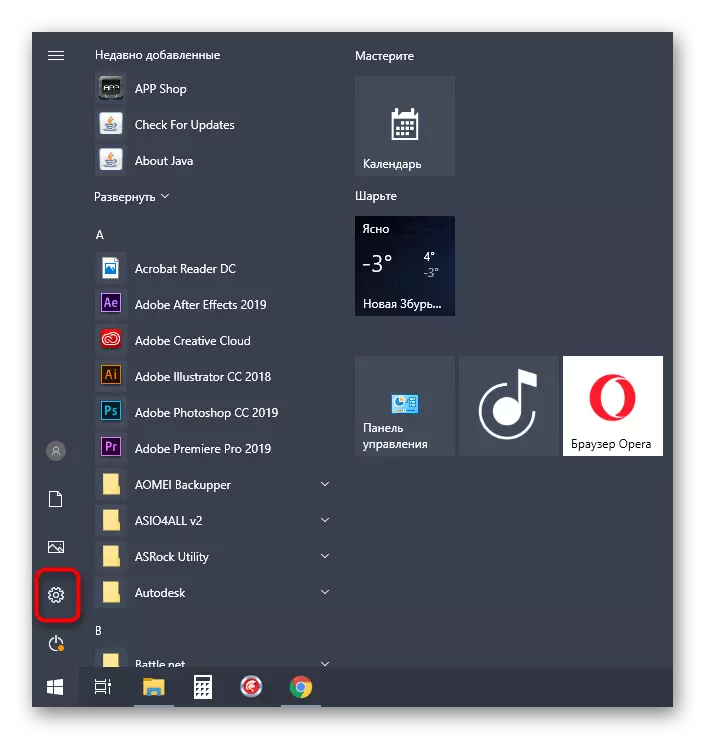
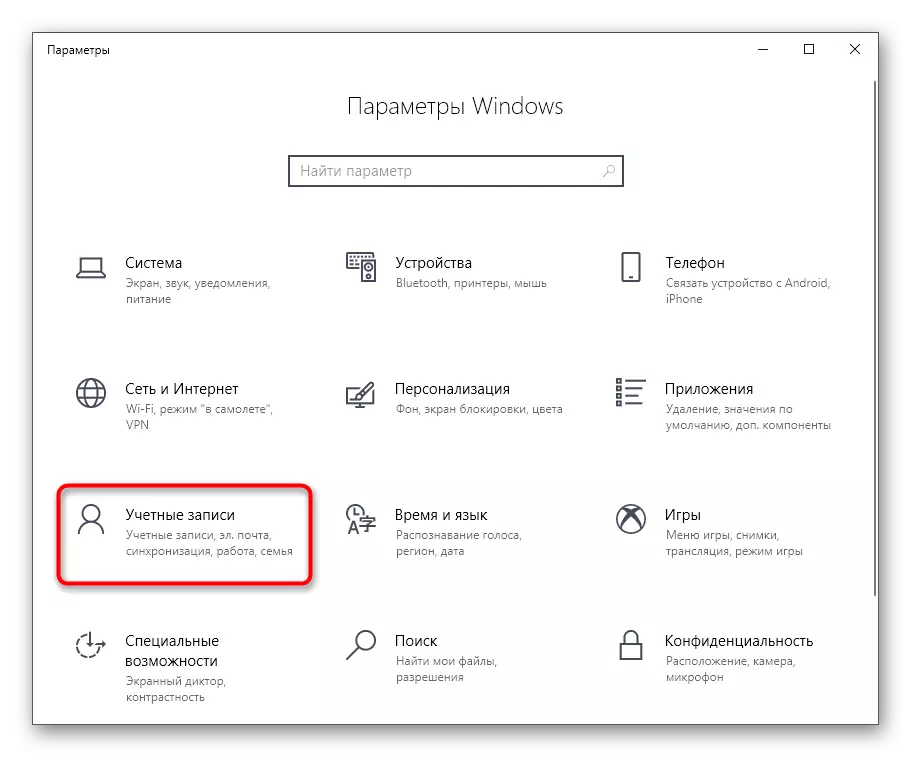
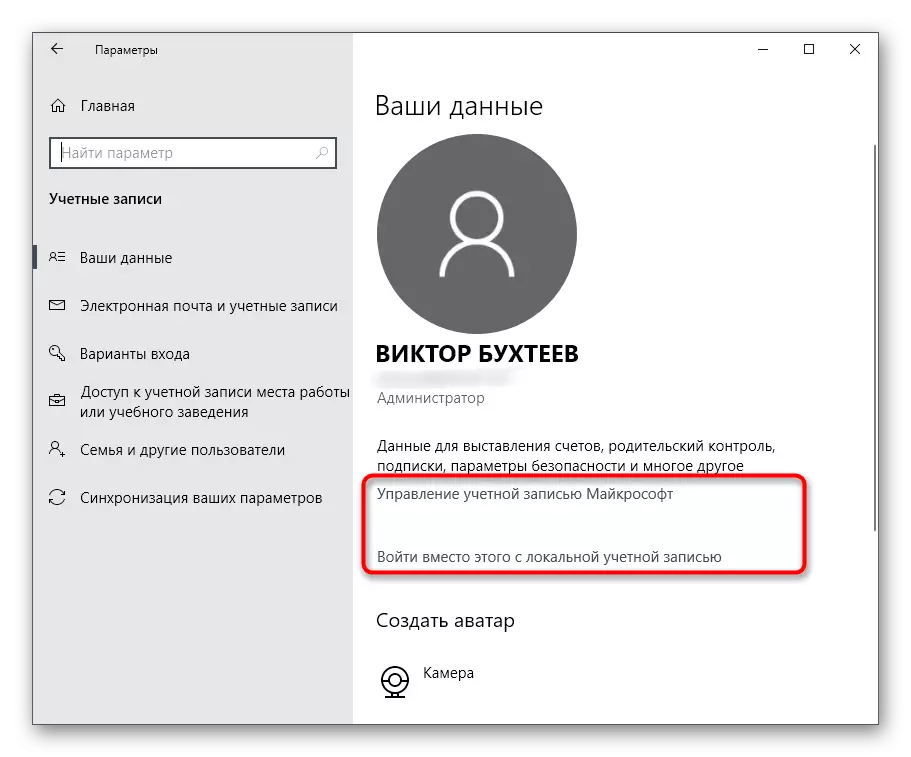
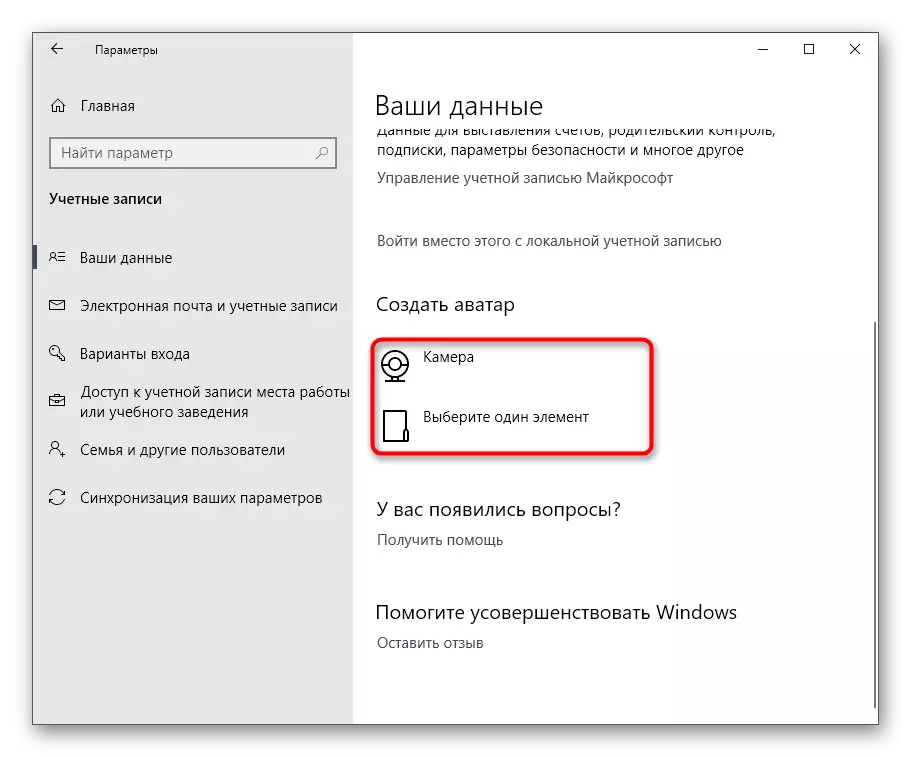
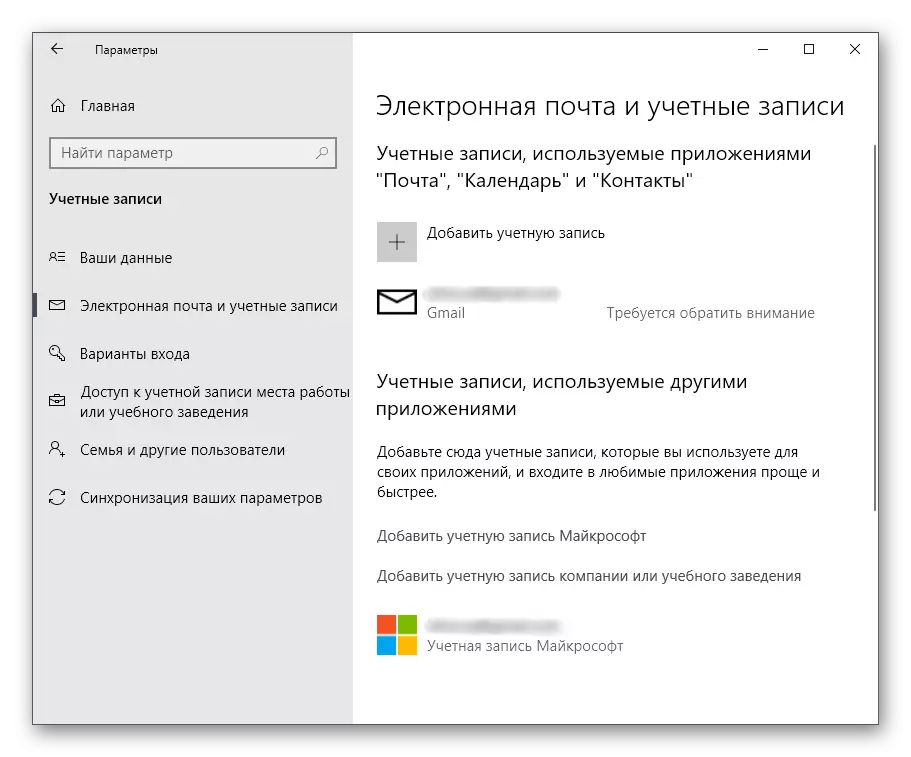
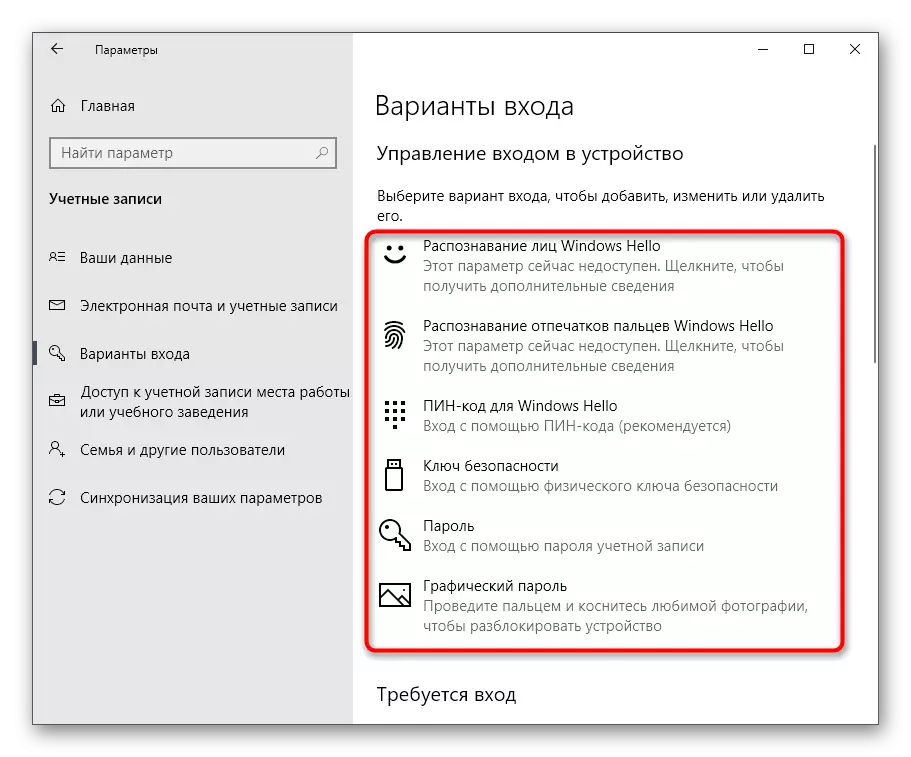
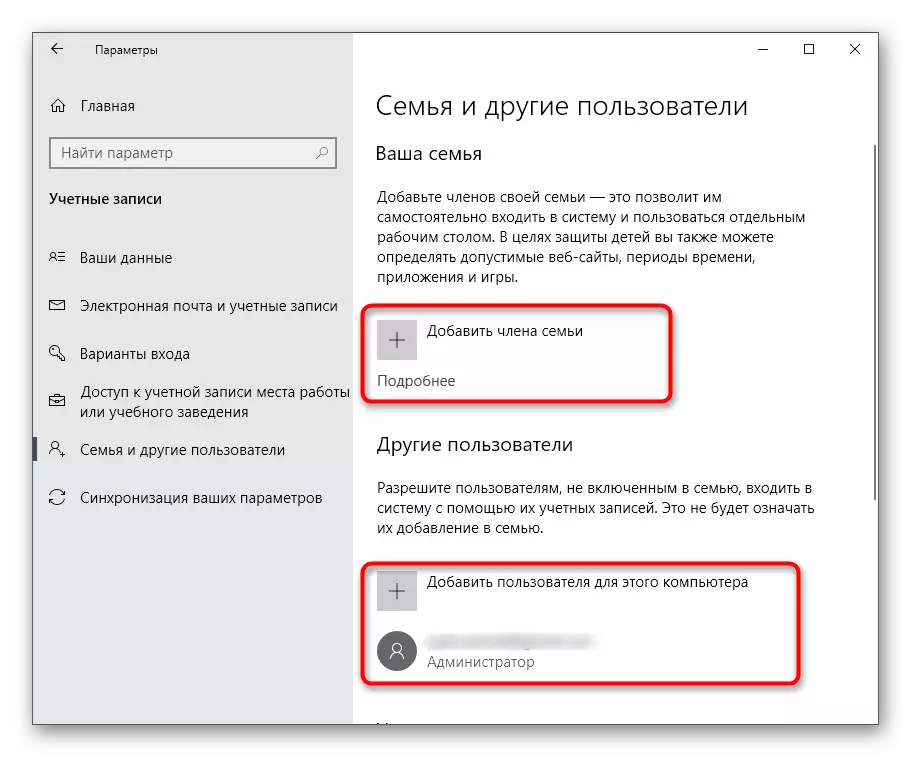
Raws li koj tuaj yeem pom, cov ntawv qhia zaub mov no feem ntau yog tsim los hloov koj tus kheej tus account, txawm hais tias nyob rau hauv rooj plaub ntawm Microsoft, nws tseem yuav tau txais mus rau nplooj ntawv hauv qhov browser. Feem ntau cov yuav, thaum nkag mus rau cov kev hloov tshiab hauv qab no, cov ntsiab lus ntawm ntu no yuav hloov pauv thiab nws yuav yog ntau txoj kev xaiv pauv los ntawm kev tswj vaj huam sib luag.
Txoj Kev 2: Tswj Vaj Huam Sib Luag
Peb nyuam qhuav hais txog lub vaj huam sib luag yog txhais tau tias los ntawm txhua yam khoom pauv mus rau "tsis ntsuas" nrog kev siv tshiab. Txawm li cas los xij, kom deb li deb nws cuam tshuam tsis tau txhua qhov chaw, suav nrog kev xaiv lub luag haujlwm rau kev tswj hwm nyiaj txiag, yog li peb tsom rau cov ntawv qhia no ntau dua.
- Qhib lub "pib", los ntawm kev tshawb nrhiav nrhiav lub "tswj vaj huam sib luag" daim ntawv thov thiab mus rau nws.
- Ntawm cov npe ntawm txhua ntu, nrhiav "cov neeg siv nyiaj".
- Nyob rau hauv cov ntawv qhia zaub mov tseem ceeb, koj tuaj yeem mus hloov tus account tam sim no hauv cov ntawv qhia ua ntej, hloov hom koj tus neeg siv lossis hloov cov yam ntxwv ntawm kev tswj hwm tus account.
- Thaum koj mus hloov pauv hauv lwm cov ntaub ntawv, lwm daim ntawv qhia zaub mov txawv yuav qhib, qhov chaw xaiv tau.
- Tam sim no koj tuaj yeem hloov hom profile, piv txwv li, ntawm tus thawj coj, lossis teem lub npe tshiab.
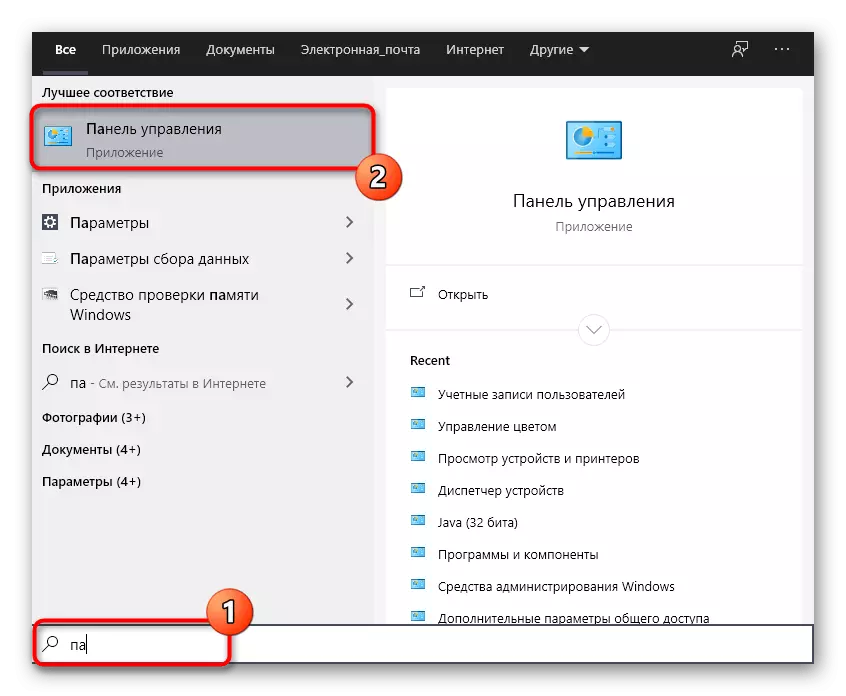
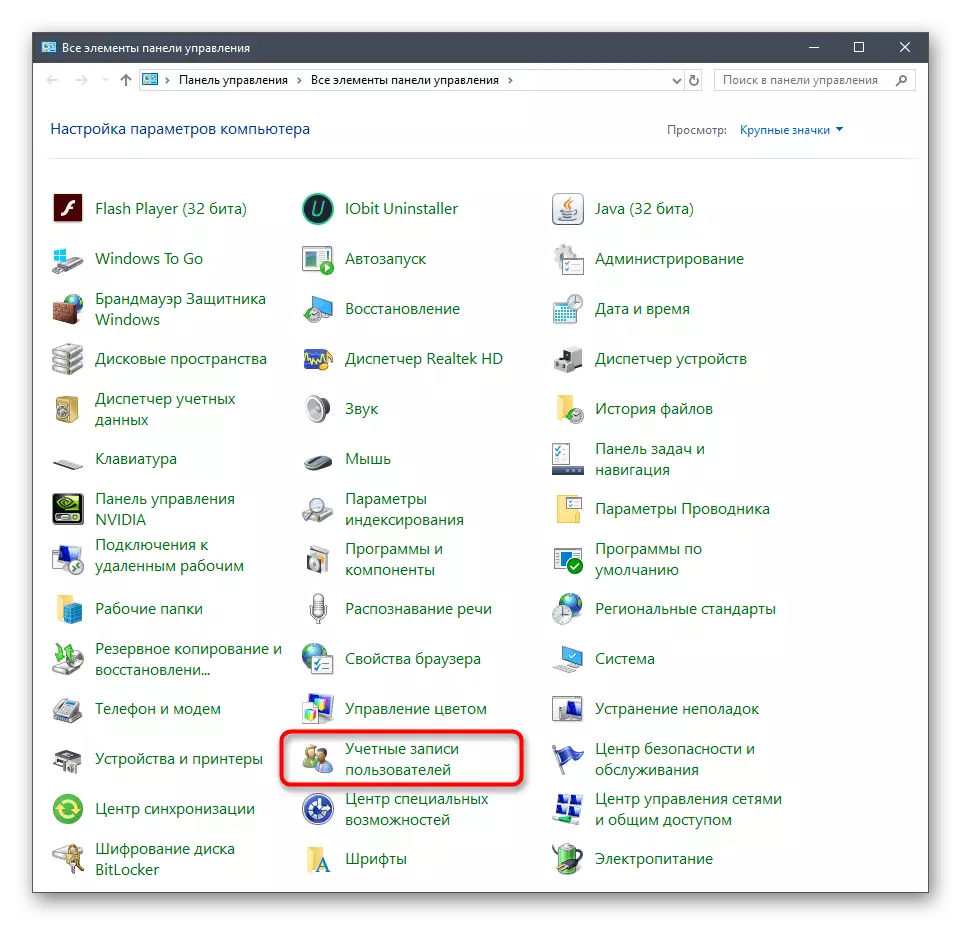
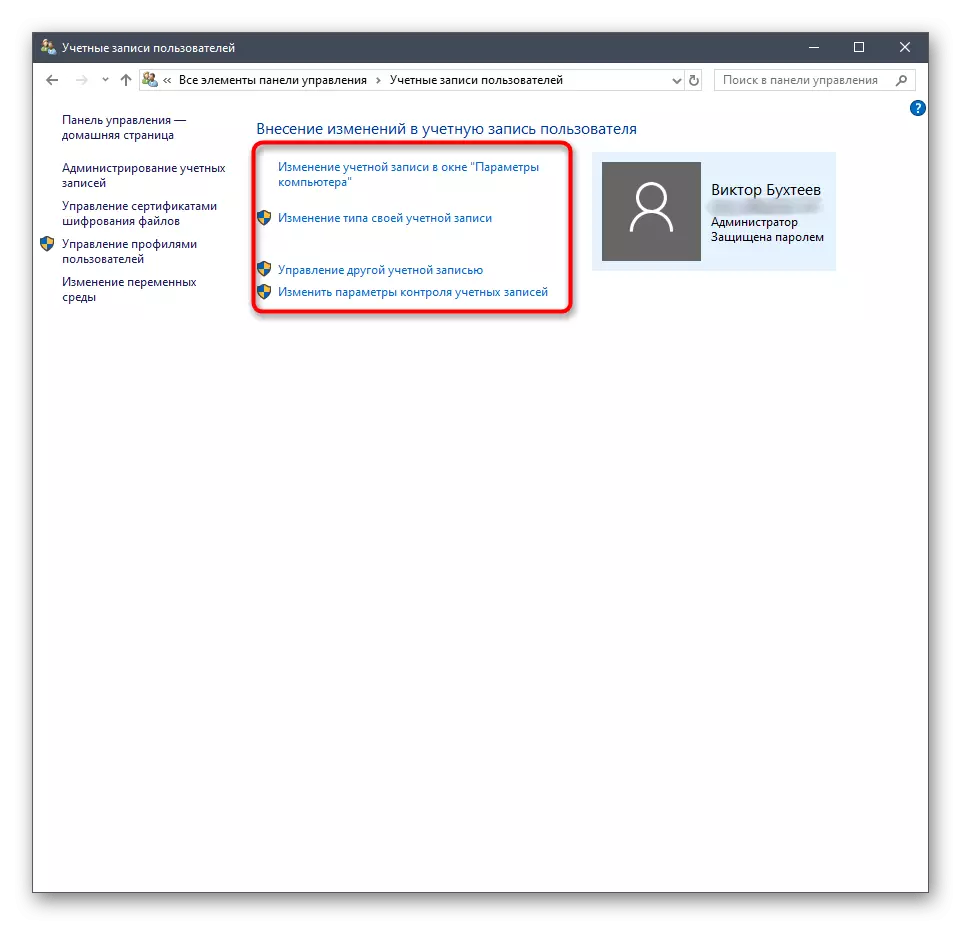
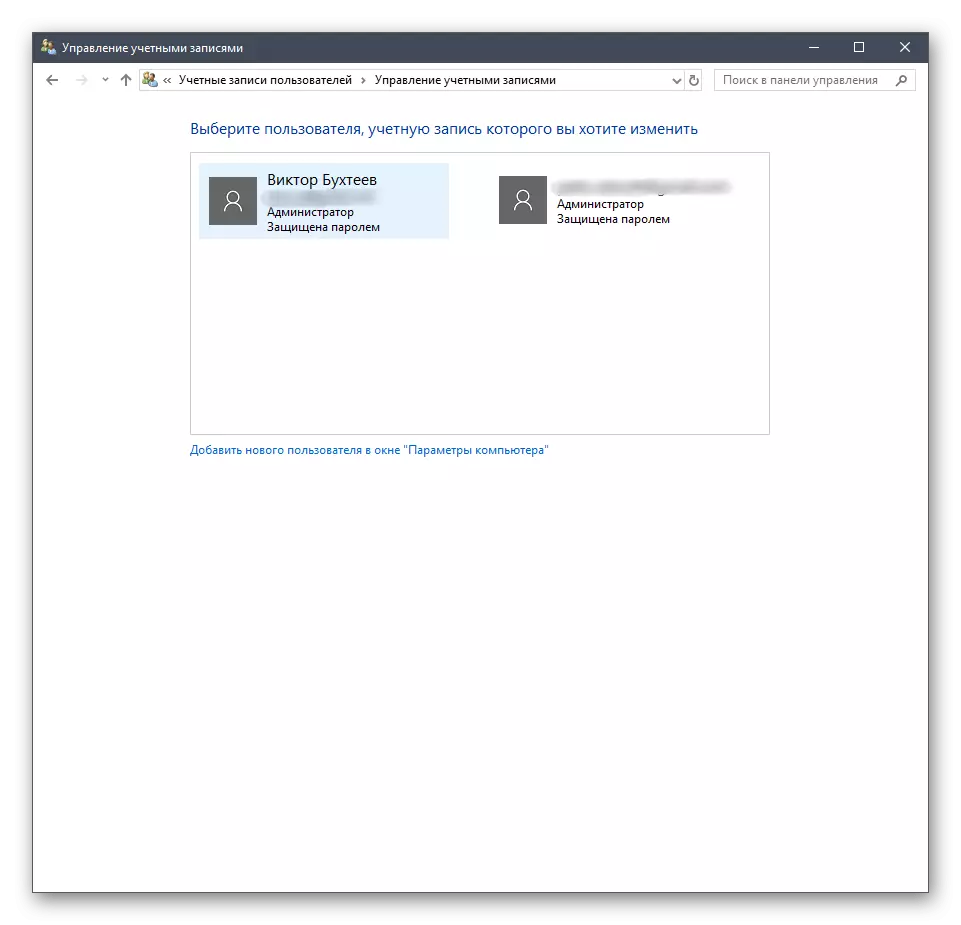
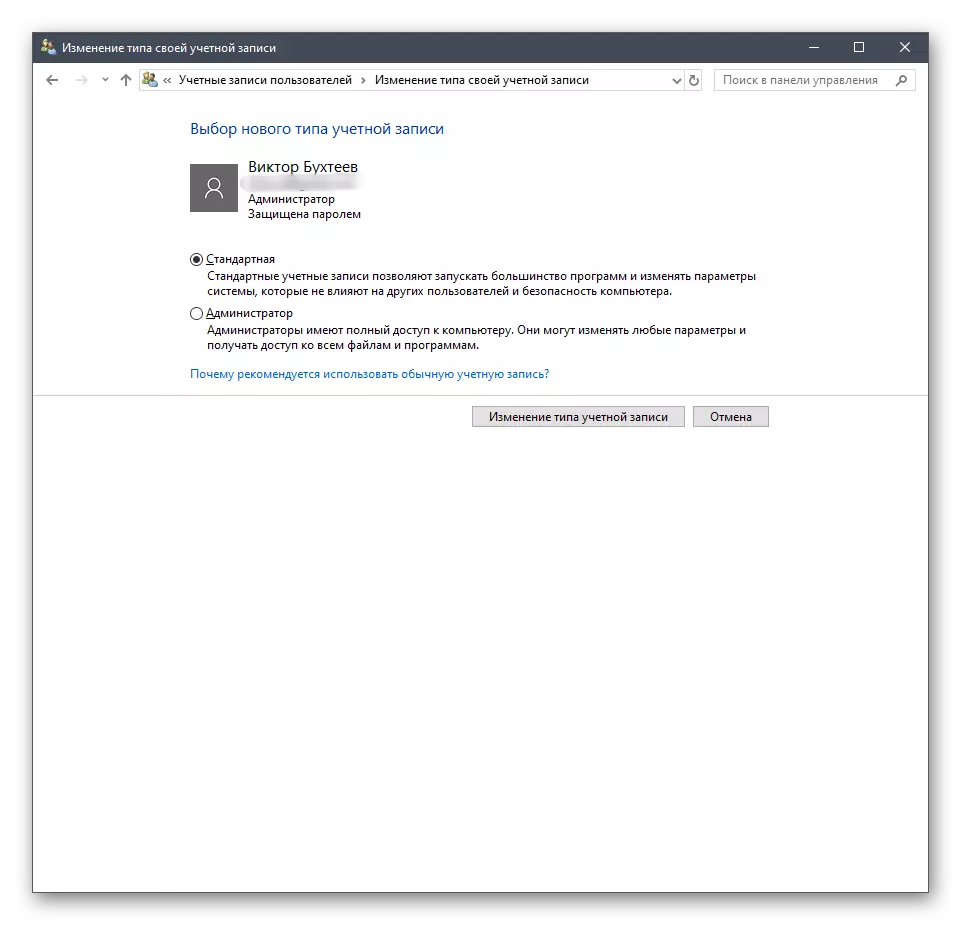
Xav paub ntau ntxiv ntawm tag nrho cov txheej txheem no tau hais hauv lwm cov lus hauv peb lub vev xaib. Peb tseem yuav tham txog lawv tom qab xav txog txhua txoj kev niaj hnub no, tab sis tam sim no mus rau cov ntawv qhia zaub mov tom ntej uas koj tuaj yeem tswj cov nyiaj.
Txoj Kev 3: Txoj Cai Kev Nyab Xeeb Hauv Zos
Nyob rau hauv txhua qhov tsim ntawm Windows 10 muaj ib qho snap - hauv txoj cai hauv zos txoj cai. Nws muab cov kev ua ntau yam cuam tshuam nrog kev ntseeg tau txoj kev ntseeg tau ntawm lub system, suav nrog cov chaw rau cov khoom lag luam uas twb muaj lawm. Ua tsaug rau cov snap no, koj tuaj yeem tsim cov kev txwv ntawm cov password lossis thaiv ib qho ntawm cov profiles. Qhov no yog ua tiav raws li hauv qab no:
- Hauv cov vaj huam sib luag tswj zaub mov, mus rau "kev tswj hwm".
- Ntawm no koj txaus siab rau cov khoom "kev nyab xeeb kev nyab xeeb txoj cai".
- Nthuav txoj cai teev nyiaj txiag. Hauv nws koj pom ob lub folders: "txoj cai lo lus zais" thiab "txoj cai xauv account". Cov npe no twb tham rau lawv tus kheej, yog li peb yuav tsis nres ntawm lawv.
- Thaum qhib cov phau ntawv qhia, cov npe ntawm cov cai muaj tshwm sim. Lawv cov npe tsuas yog qhia txog kev xaiv lossis cov yeeb yam tau ua los ntawm cov kev ntsuas no. Ua piv txwv ntawm "cov ntawv xov xwm magazine". Raws li koj tau pom, los ntawm lub neej ntawd, qhov ntsuas no tsis txuag tau txhua lo lus zais txhua. Txhawm rau hloov cov nqi koj yuav tsum tau nyem rau ntawm kab ntawv ob zaug kom qhib cov khoom.
- Ntawm no koj tuaj yeem qhia tau pes tsawg tus password yuav tsum nyob rau hauv lub operating system. Tib yam tshwm sim nrog lwm cov neeg ua kasmoos. Piv txwv li, koj tuaj yeem tsim lub sijhawm password lossis hloov qhov ntev npaum li cas hauv cov cim.
- Ib qho ntxiv, them sai sai rau "cov chaw ruaj ntseg" cov npe. Muaj ib ntu sib cais "Tswj Xyuas Nyiaj Txiag". Nws yog lub luag haujlwm rau muab txoj cai nkag rau cov nyiaj yam tsis muaj tus thawj coj xeeb. Cov ncauj lus kom ntxaws muaj nyob rau hauv cov khoom ntiag tug ntawm cov cai.
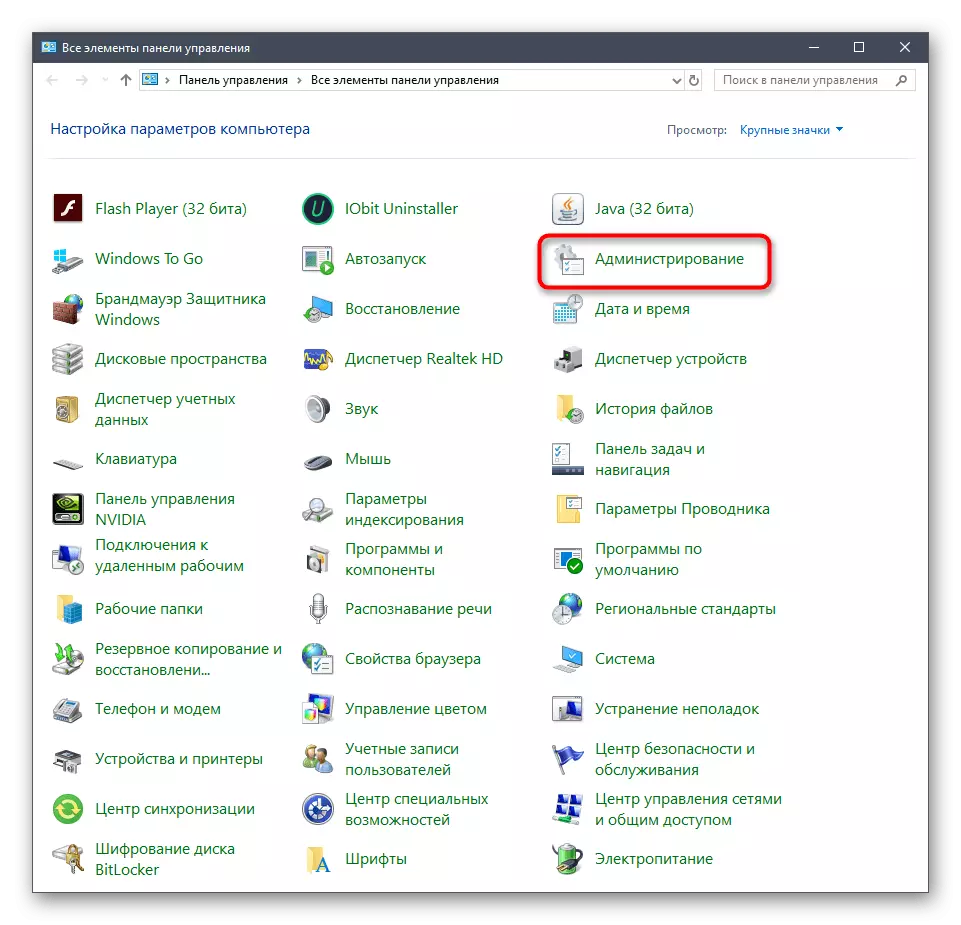
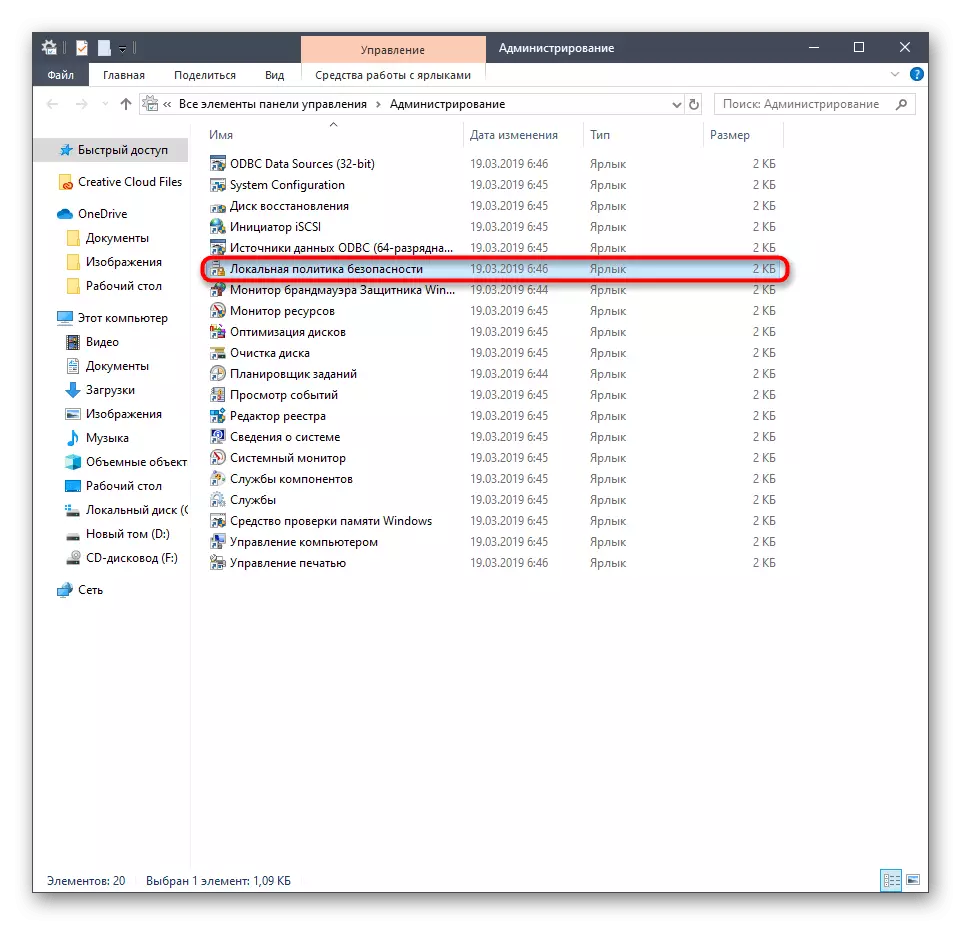
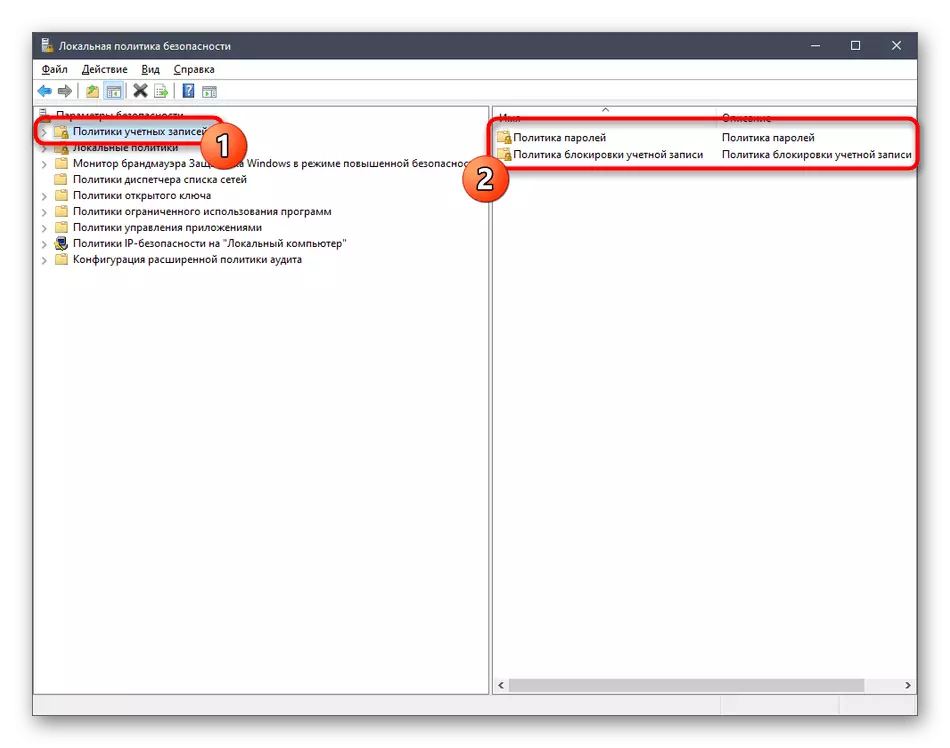
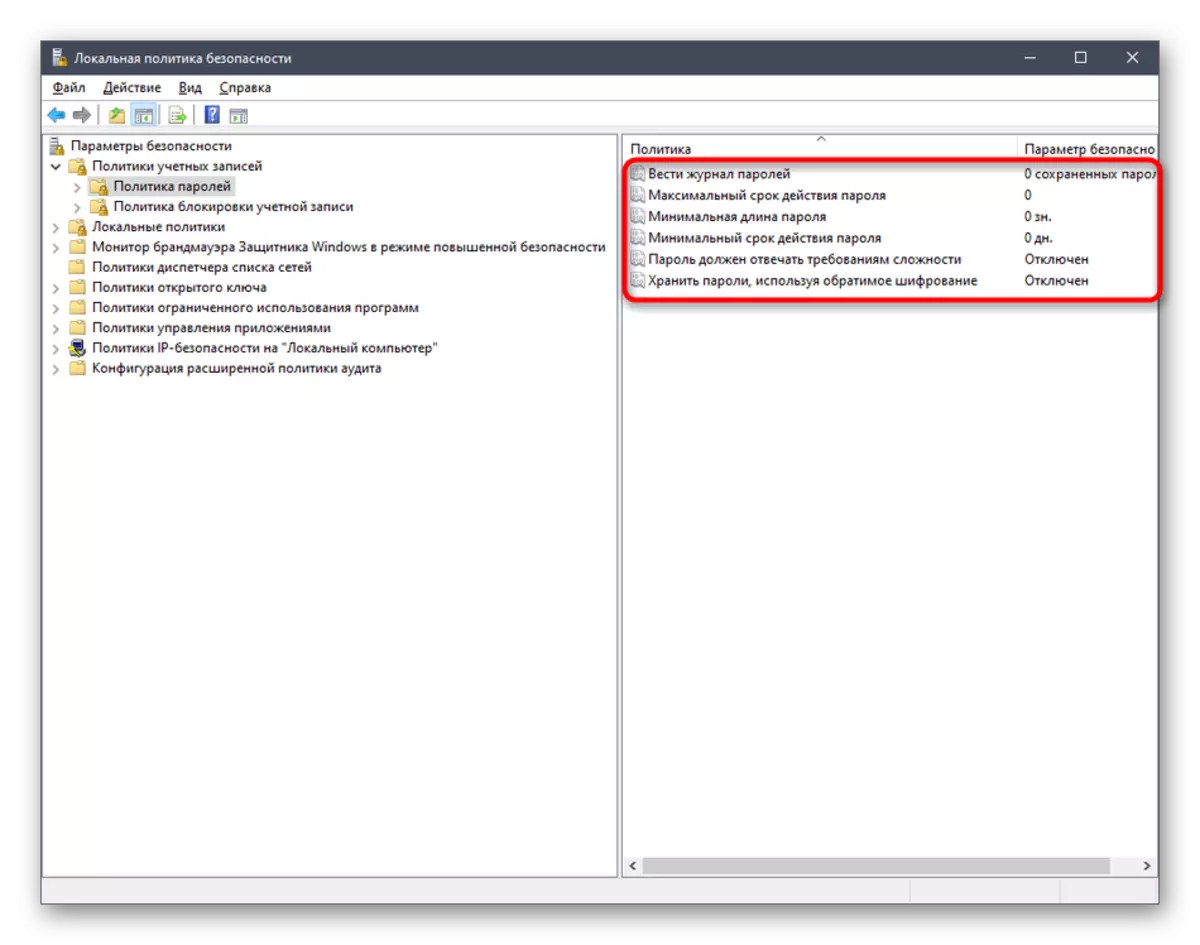
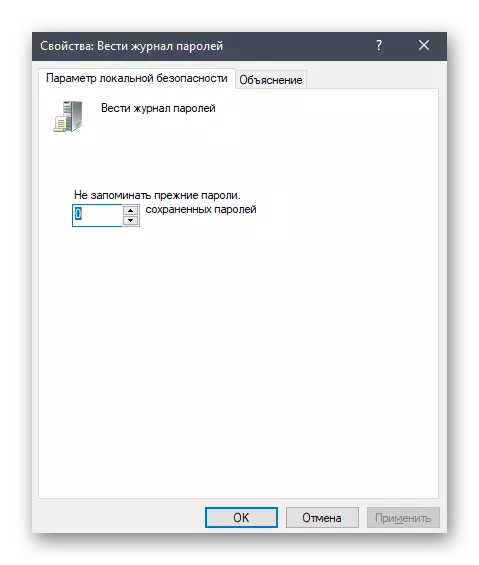
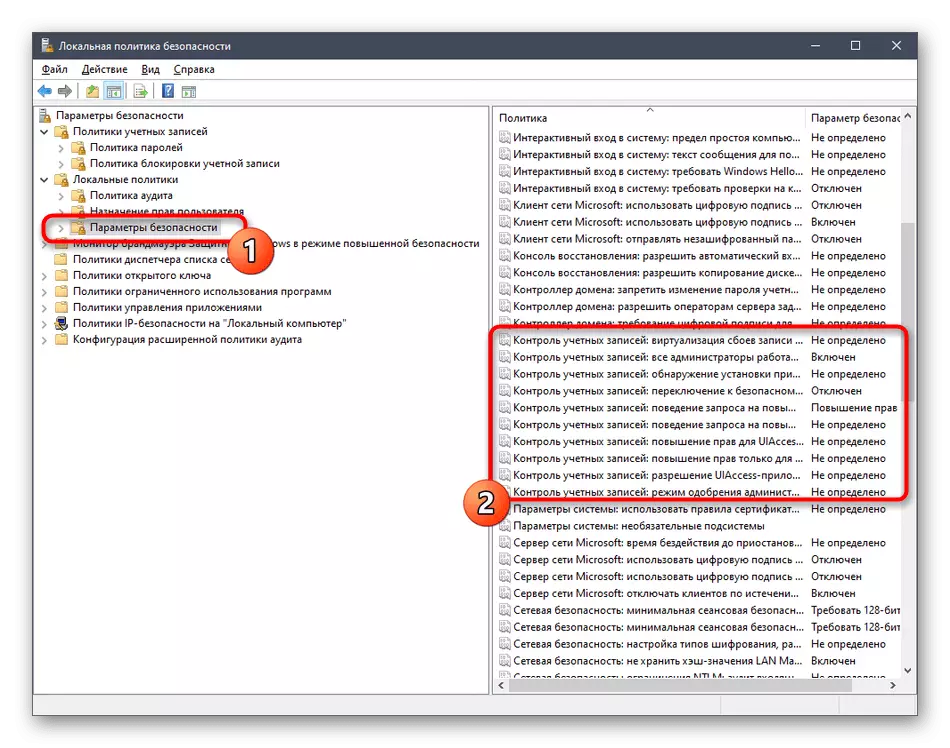
Xav txog hais tias tsuas yog tus thawj coj tuaj yeem tsim cov kev hloov pauv hauv cheeb tsam txoj cai. Tsis tas li ntawd, nws tsis tsim nyog hloov cov txiaj ntsig ntawm cov kev tsis muaj nuj nqis yam tsis tau tshuaj xyuas lawv cov txiaj ntsig, raws li qhov no yuav ua rau tsis muaj kev cuam tshuam rau kev rau txim.
Txoj kev 4: Kev Nyab Xeeb tab hauv cov khoom ntawm cov ntaub ntawv, cov ntawv tais ceev thiab disks
Kev saib xyuas tshwj xeeb tsim nyog siv rau qee cov ntaub ntawv, cov ntaub ntawv thiab cov disks, uas yog nqa tawm los ntawm cov "hluav taws xob" zaub mov. Muaj kev ruaj ntseg tab. Los ntawm nws, tus thawj coj tuaj yeem txiav txim siab qhov kev ua uas tau ua nrog cov khoom uas tau teev tseg tuaj yeem raug tso cai nqa tawm ib qho lus lossis tag nrho pawg. Qhov no zoo li no:
- Nyem rau ntawm cov khoom tsim nyog nrog tus nas nas khawm thiab xaiv "cov khoom". Xav txog txhua qhov kev hloov pauv rau cov folders siv tau siv ncaj qha thiab rau txhua cov ntaub ntawv khaws cia rau ntawd, raws li cov ntsiab lus muaj kuab.
- Hauv cov zaub mov uas pom, koj txaus siab nyob rau hauv kev nyab xeeb tab.
- Nyem rau ntawm lub khawm Kho kom raug, uas yog hauv qab pawg lossis cov neeg siv.
- Koj tuaj yeem hloov kho cov nyiaj tau ntxiv, tsim cov ntawv tso cai lossis txwv, lossis nyem rau ntawm "ntxiv" los xaiv rau kev xaiv ntawm qhov profile.
- Sau cov npe khoom hauv cov teb tshwj xeeb uas tau tsim tshwj xeeb, thiab tom qab ntawd xyuas lawv. Xwb, koj tuaj yeem siv cov kev xaiv built-in tshawb nrhiav. Nws qhib "xaiv tau".
- Nyem rau "Tshawb" khawm thiab tos ob peb feeb.
- Xaiv cov ntaub ntawv uas xav tau lossis pab pawg los ntawm cov txiaj ntsig pom tau los ua cov khoom siv rau cov khoom no txhawm rau nkag cov ntawv lossis cov ntaub ntawv.
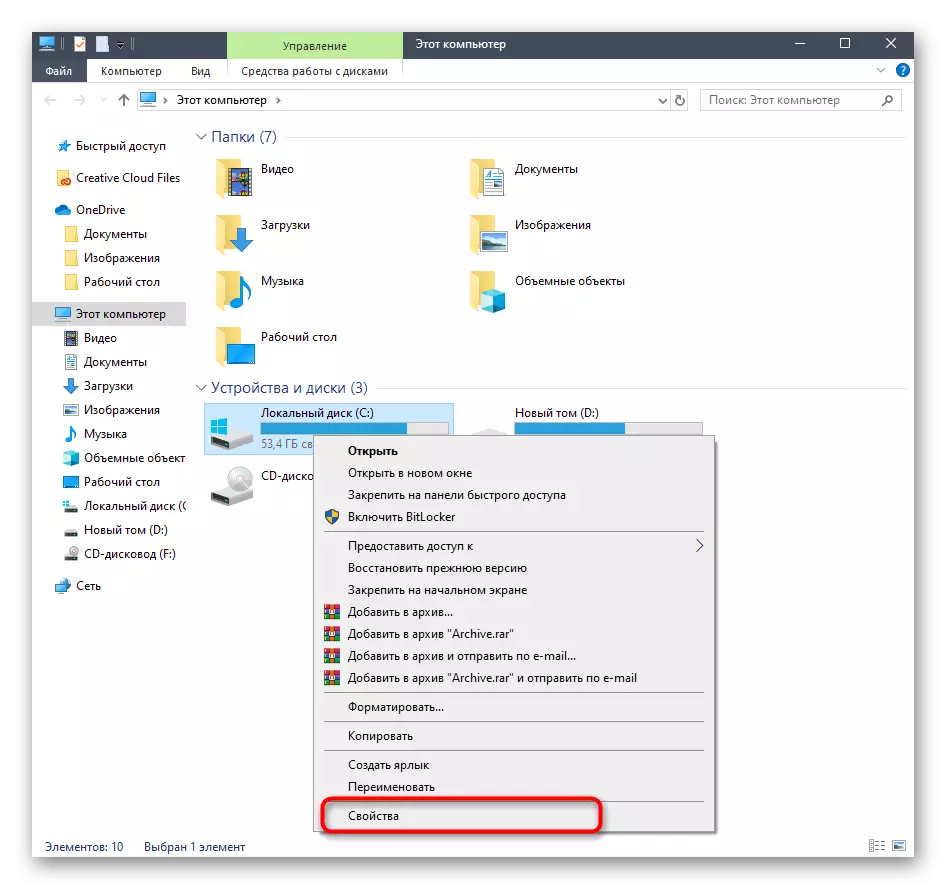
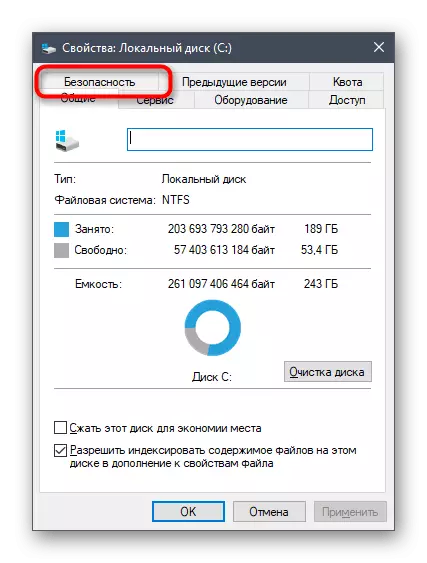
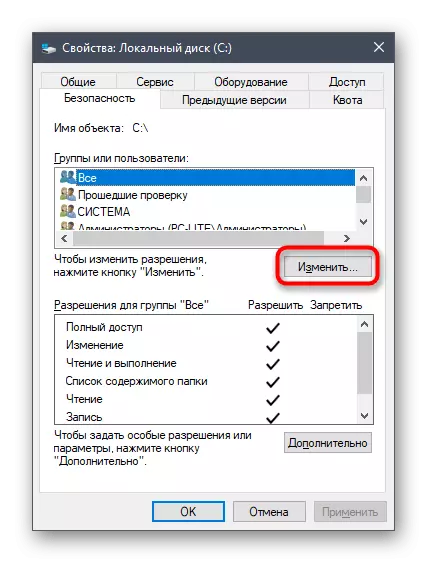
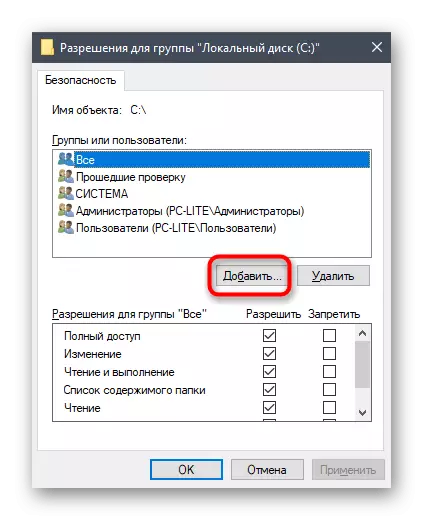
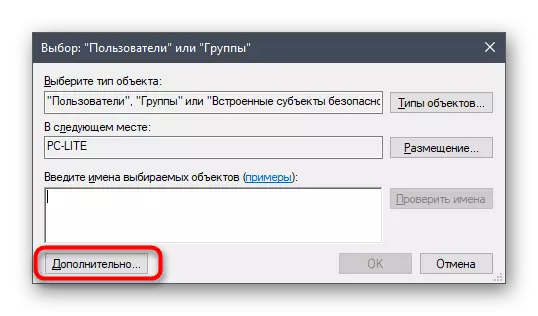
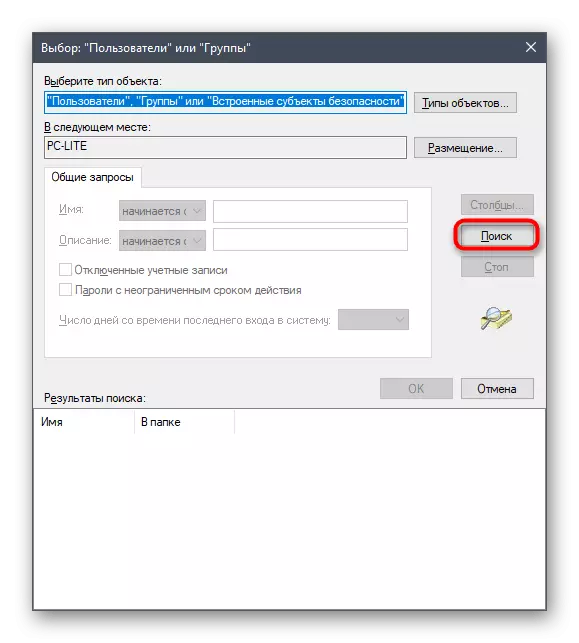
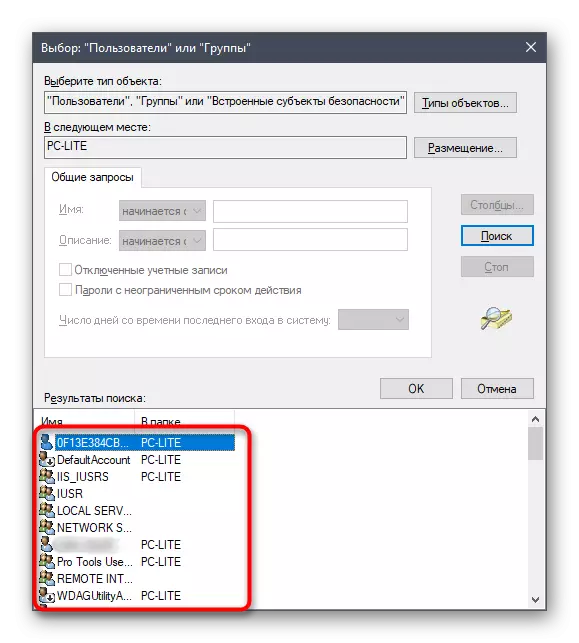
Thaum kawg, cia peb tsa cov ncauj lus ntawm kev sib cuam tshuam nrog cov nyiaj nrog kev pab ntawm cov cuab yeej sib tham saum toj no. Muaj ntau cov haujlwm loj heev uas tshwm sim ua ntej cov neeg siv khoom siv thiab cov thawj coj. Lawv txoj kev daws teeb meem tsuas yog tsis haum hauv lub moj khaum ntawm ib qho khoom siv, yog li peb tau hais kom paub koj tus kheej nrog cov lus qhia ntawm peb lub vev xaib. Tsuas yog nyeem cov ntsiab lus thiab xaiv cov kab lus tsim nyog. Muaj koj yuav pom txhua txoj kev tsim nyog tsim nyog uas tso cai rau koj tiv nrog lub hom phiaj ntawm cov qauv sib txawv.
Saib:
Hloov lub npe ntawm tus thawj tswj hwm tus account hauv Windows 10
Tswj cov cai nyiaj hauv Windows 10
Hloov ntawm cov neeg siv nyiaj hauv Windows 10
Tsim cov neeg siv hauv zos tshiab hauv Windows 10
Peb hloov lub npe ntawm tus neeg siv nplaub tshev hauv Windows 10
Xa cov UAC hauv Windows 10
Rov ua dua tus password rau tus thawj tswj hwm tus account hauv Windows 10
Kev rho tawm cov thawj coj hauv Windows 10
Koj tau paub txog cov ntsiab cai ntawm kev tswj cov nyiaj hauv Windows 10, ntxiv rau cov txheej txheem tsim nyog rau cov haujlwm muaj feem cuam tshuam nrog cov profiles. Nws tseem nyob tsuas yog mus rau cov khoom tsim nyog los tshawb nrhiav thiab siv cov lus qhia.
